Hogyan lehet mozgatni wordpress-site egyik fogadó másik, cms és motorok oldalak
A jelenlegi tárhely szolgáltató nem tudja biztosítani a szükséges szintű szolgáltatást, így működik a WordPress webhely ésszerű sebesség és teljesítmény:
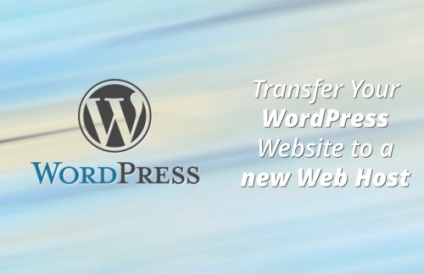
Akkor meg kell találni egy új szolgáltató és végrehajtja transzfer WordPress honlap egy másik hosting. A vállalatok, amelyek azt ajánlom:
eHost - olcsó szolgáltató kis WordPress oldalakon. Mivel a hosting központ használ CPanel;
iPage - újabb kiváló tárhely szolgáltató megfizethető áron. Ez egy nagyszerű lehetőség a szállás helyben WordPress. Ahol lehetőség van a menedzselt hosting és a képesség, hogy frissítse a VPS vagy dedikált szerver;
Bluehost - ez a legjobb választás a szállás üzleti források. A cég több díjcsomagok menedzselt hosting WordPress. VPS és dedikált szerver. Ez a szolgáltató alkalmas minden telek.
Fontos! Mielőtt végrehajtja az erőforrás át egy másik tárhely, hogy egy biztonsági másolatot a site: fájlok és adatbázisok.
Miután megtalálják a megfelelő web hosting, akkor kell, hogy kövesse az alábbi lépéseket.
1. lépés: Mozgó WordPress Files
Transfer oldalon a másik hosting lehet tenni egy FTP vagy CPanel. Fogom leírni a két módszert.
Számla FTP hozható létre a web hosting kezelőpanel:- Csatlakozás a régi szolgáltató szerverén és kap hozzáférést public_html mappába. Itt tárolják a fájlokat a helyszínen;
- Fájlok letöltése a számítógépre;
- Miután a letöltés befejeződött, kapcsolódni a szerverhez, hogy az új gazda, és töltsd fel a fájlokat a public_html mappába. Most az adatbázis áthelyezését.
Vizsgálni, hogyan lehet átvinni helyszínen egy másik tárhely WordPress használatával CPanel. Ez egy gyors folyamat, és ez nem igényel semmilyen további szoftver. Ez a módszer csak akkor működik, ha mind a régi és az új tárhely használata CPanel:
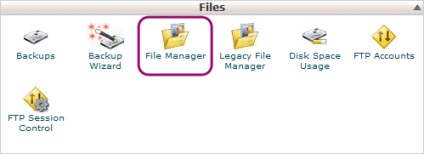
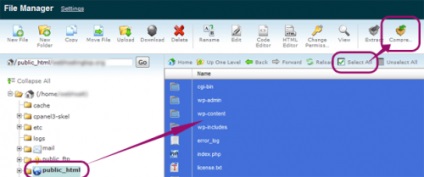
2. lépés: mozgassa a WordPress adatbázisban
Mielőtt teljes átadását oldalt Wordpress másik tárhely. importálni erőforrás adatait a régi adatbázist az új gazda:
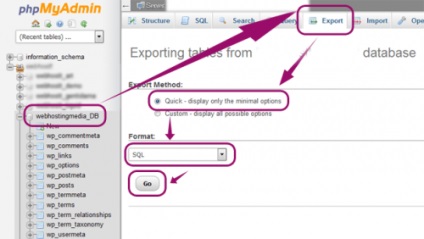
- Írja be a régi tárhely CPanel, és keresse meg a szerszám PhpMyAdmin;
- Csatlakoztatása után az adatbázis szerver a bal oldalon a képernyőn látható összes adatbázist a tárhely. Válassza ki a kívánt adatbázist mozogni. Ha nem tudja, hogy melyik adatbázis van szüksége, nyissa meg a wp-config.php (található gyökérmappájába WordPress), és megtalálni a vonal határozza meg ( „DB_NAME”, „your_database_name”) fájlokat. Ez tartalmazza a nevét az adatbázis webhely által használt;
- Válassza ki az adatbázist a bal oldalon a képernyő. Akkor megy a „kivitel”;
- Exportálja a kiválasztott adatbázis a „Quick Export” SQL formátumban, és mentse a számítógépre;
- Írja be az új CPanel tárhely és segítségével mester MySQL adatbázis, az adatbázis létrehozásához és felhasználóhoz. Mentsd meg a felhasználói nevét és jelszavát, mert később szüksége lesz az adatok:
- Ide PhpMyAdmin új tárhely és a bal oldali panelen válassza ki az adatbázist az imént létrehozott;
- Kattintson az „Import” gombra a felső része az ablak, és válassza ki az adatbázist a számítógépen tárolt;
- Ezen a ponton befejezte az átadása az adatbázisban, de ez még nem minden.
3. lépés: frissítse a konfigurációs fájl
A végén az átutalás WordPress honlap egy másik hosting helyszínen szeretne kapcsolni az adatbázishoz. Nyisd meg a wp-config.php fájlt az új gazda. Keresse meg a következő sort, és cserélje ki a régi adatokat újakkal korábban mentett:
Meg kell változtatni az adatbázis nevét, felhasználói név és jelszó; Akkor hagyja localhost. Adatbázis host ugyanaz marad, mint a legtöbb szolgáltató használja localhost. Most a fájlok kapcsolódó adatbázisban.
Vannak további lépéseket, amelyek ismerete hasznos lehet az Ön számára.
4. lépés: átvitele e-mail fiókok
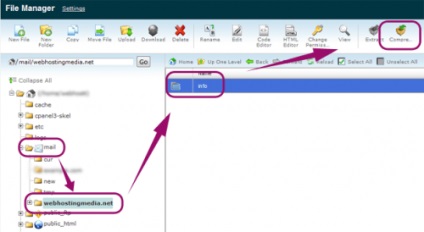
Átadása az e-mail fiókok nagyon hasonlít a mozgás WordPress fájlokat. Minden beállítás és az e-mail üzenetek az Ön fiókjai public_html / mail / mappa. Használhatja az FTP-kliens vagy CPanel mozgatni őket.
Letöltésével e-mail fiókokat a régi web hosting, és feltölti őket az új, akkor mentse az összes beállítás. Emiatt nem kell változtatni az e-mail beállításokat az e-mail kliens (Thunderbird. Outlook és mások).
5. lépés: Állítsa a DNS szerver és a domain mozgás
Annak elkerülése érdekében, leállás az áthelyezés során oldalt a másik hosting. végre kell hajtania ezt a lépést az utolsó. Az áthelyezés után, adatbázis, fájl, és mozgassa az e-mail fiókok meg akarja változtatni a nevét, a DNS-kiszolgáló.
Ha a domain regisztrálva van egy hosting cég, akkor meg kell venni számos intézkedést. Meg kell átvinni a domain egy új hosting. Ez a szolgáltatás segítségével támogatja az új gazda. De előtte meg kell vennie a kapcsolatot a jelenlegi tárhely szolgáltató, és jelentést kívánt át domainjét. Ez eltarthat néhány napig.
Ha a domain regisztrálva van a hivatalvezető csak akkor van szükség, hogy változtassa meg a kiszolgáló nevét, feltéve az új web hosting cég. A változások érvénybe lépéséhez. Tehát légy türelmes!
Gondolatok végre!
Fordítása a cikk «Hogyan Átvitel a WordPress webhely-ból Egy Host a másik» készítettünk egy csapat barátságos Web design projekt tól Z-ig